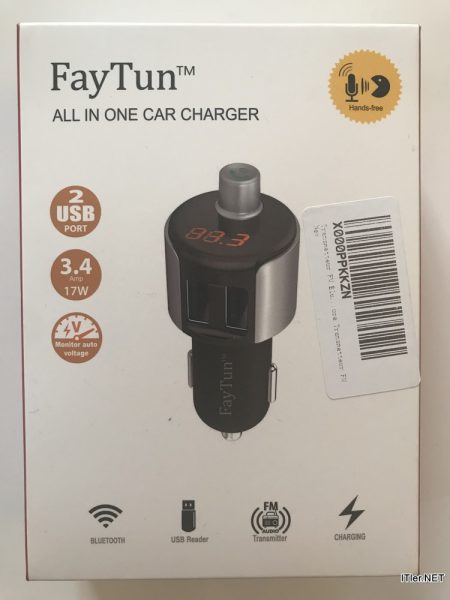Im Grunde hatte ich mir den Faytun Bluetooth FM Transmitter nur bestellt, da ein damaliger Werkstattwagen keine Möglichkeit bot, mein Hörbuch im Fahrzeug wieder zu geben. Ich also bei Amazon geschaut, was in Frage kommen würde und bin über den Faytun Bluetooth FM Transmitter gestolpert, der nicht nur in der Lage ist, ein Bluetooth-Signal an eine bestimmte Radiofrequenz weiter zu leiten, sondern auch über einen USB-Port eine Wiedergabe von MP3 Titeln starten kann. Dies und die hohe Ladespannung am zweiten Port hat mich persönlich zum Kauf bewegt. Ob sich der Kauf rentiert hat, möchte ich Euch heute in diesem kleinen Test erzählen.
Verarbeitung und Qualität:
Der Transmitter wird in einer relativ hochwertigen Verpackung ausgeliefert.
Auch eine Anleitung wird mitgeliefert von welcher ich die beiden wichtigsten Seiten hier online stelle, falls jemand seine verlegt haben sollte. Die Anleitung nur in englischer Sprache verfügbar.
Das Ladegerät für die Zigaretten-Buchse im Fahrzeug, wirkt auf den Produktfotos zwar einen Tick hochwertiger, aber ist nun nicht schlecht verarbeitet. Es fühlt sich halt so an, was es auch ist – ein Stück Plastik! ;)
Technische Daten:
Spannungsversorgung: 12V – 24V
Abmessungen: 3,4 cm im Durchmesser und 8,6 cm in der Länge
Gewicht: 34 Gramm
Ladegeschwindigkeit: 2 Ports – 5 Volt und 3,4 A
Mögliches Frequenzband: 87,5 – 108 MHz
Funktionen:
Wiedergabe über USB
Wiedergabe über Bluetooth
Freisprechung über BT
Ladefunktion
Test der Verbindung:
Der BT Transmitter lässt sich sehr einfach mit dem Smartphone koppeln. Findet das einmal hinterlegte Endgerät ganz automatisch, verbindet sich und startet ganz automatisch die letzte Wiedergabe an. Dies finde ich sehr praktisch, da man so das Smartphone nicht aus der Tasche nehmen muss. Der ganze Verbindungsvorgang ist richtig ….richtig schnell und ich hätte mal geschätzt, nach 2 bis 4 Sekunden wird das gewählte Medium am Radio wiedergegeben. Dei Wiedergabequalität ist „gut“ und das System läuft sehr stabil, auch wenn sich bei einer längeren Fahrt ein paar Radiofrequenzen in der Nähe befinden.
Wiedergabe über USB
Dies funktioniert – aber macht natürlich nur bedingt Spaß, da man nicht mal schell zu bestimmten Songs springen kann. USB-Stick rein stecken – laufen lassen – ok. Aber mehr auch nicht.
Wiedergabe über Bluetooth
Die Hauptaufgabe dieses Transmitters wird mit Bravour erfüllt. Hier gibt es nichts zu meckern. Die Verbindung steht perfekt und die Übertragungsqualität für dieses Verfahren ist super.
Freisprechfunktion
Yo, irgendwie integriert jeder Anbieter dieses Feature …und ja – es funktioniert! Aber wirklich ein Gespräch darüber zu führen, macht nicht wirklich Fun. Aber – mal schnell ein Gespräch annehmen und sagen – ich rufe dann später zurück, bin gerade im Auto unterwegs …dat geht wohl.
Ladefunktion
Ladestrom nicht nach gemessen. Aber gefühlt aus Erfahrungswerten heraus, dürfe die maximal angegebene Amperezahl und das damit verbundene Ladeverhalten stimmen.
Fazit:
Viel Leistung die funktioniert für wenig Geld! Klar – es geht immer besser, aber nicht für 18 Euro, was dieses kleine Teil kostet! Preis / Leistung / Größe finde ich hier wirklich genial und der FayTun FM Transmitter hat seit der Anschaffung meinen Auto-Reise-Ladegerät ersetzt und kam schon mehrfach zum Einsatz. Damit ist man auch im Urlaub oder auf der Dienstreise für ältere Fahrzeuge oder Autos mit kleinerer Ausstattung gerüstet. Ich möchte das Stück Elektronik nicht mehr missen.
Interesse geweckt?
Dann könnt ihr hier zuschlagen.
Tags:
- C 27 FM Transmitter Bedienungsanleitung
- bluetooth fm transmitter faytun bedienungsanleitung
- Der FayTun Bluetooth FM Transmitter
- fay tun transmitter test
- faytun fm transmitter test